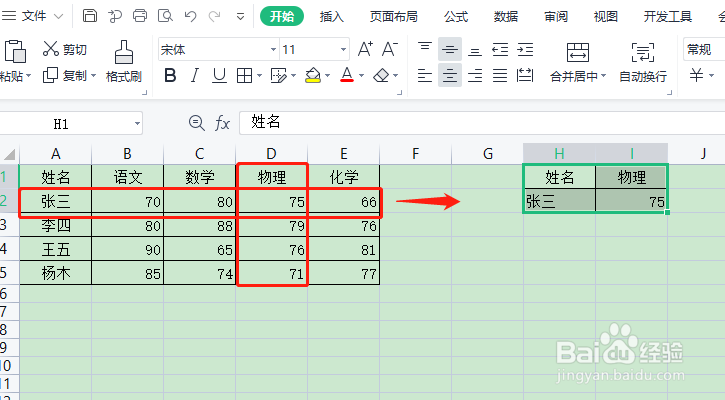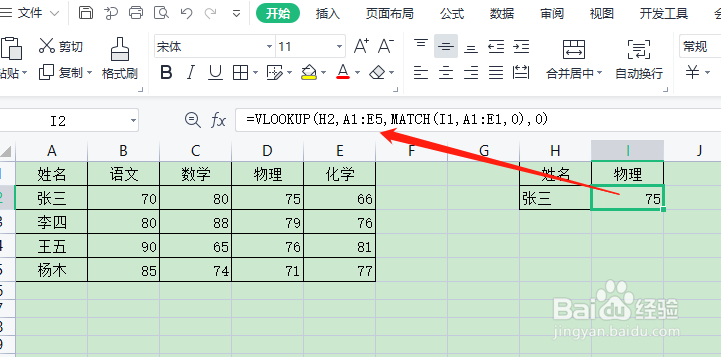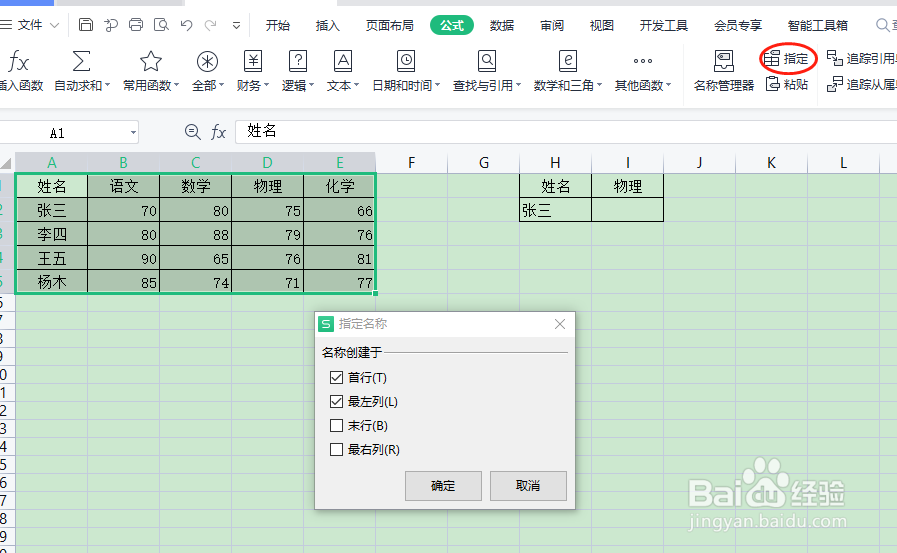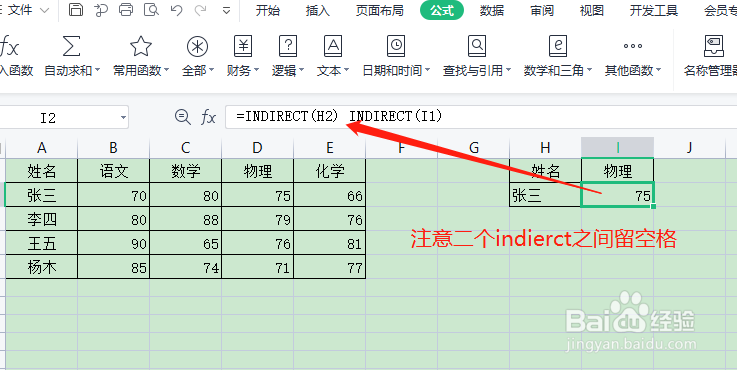EXCEL 简单多条件查询的方法
1、如下图所示,我们需要根据横向的【科目】维度、纵向的【姓名】维度来查询某个学生对应科目的成绩分数情况。
2、解决这个查询的问题一般我们会使用函数的方法。一般的查询问题我们会选择使用常规的Vlookup函数,但是面对这种二维表交叉数据查询,Vlookup函数显得势单力薄且力不从心了。所以我们必须借助Vlookup+Match函数进行二维数据查询,主要用到了Match函数来修改Vlookup函数第三参数查询列的位置的值。实现数据的多维度查询。
3、但是有的小伙伴说了,Vlookup+Match函数有点难理解,Vlookup函墙绅褡孛数还没学好呢,有嵌套劲忧商偌了一个Match函数,脑袋都大了,有没有什么简单一点的操作方法吗?答案当然是有的,下面小编带大家普及一种简单的方法,避免输入这种长函数。
4、首先我们需要选中查找的数据源区域A1:D5,然后点击“公式”选项卡,在“名称管理器”功能区右边,点击“指定”命令,弹出“根据所选内容创建名称”的对话框,默认勾选“首行”和“最左列”,最后点击“确定”按钮,完成设置。如下图所示:
5、接着,我们就可以在I2单元格输入公式了:=INDIRECT(H2) INDIRECT(I1)
声明:本网站引用、摘录或转载内容仅供网站访问者交流或参考,不代表本站立场,如存在版权或非法内容,请联系站长删除,联系邮箱:site.kefu@qq.com。
阅读量:86
阅读量:69
阅读量:31
阅读量:94
阅读量:60